Virus Adlg entfernen (viren) - Schnelle Lösung für die Entschlüsselung
Anleitung für die Entfernung des Adlg-Virus
Was ist Adlg ransomware?
Adlg Ransomware – eine von vielen nicht entschlüsselbaren Versionen einer berüchtigten Virenfamilie
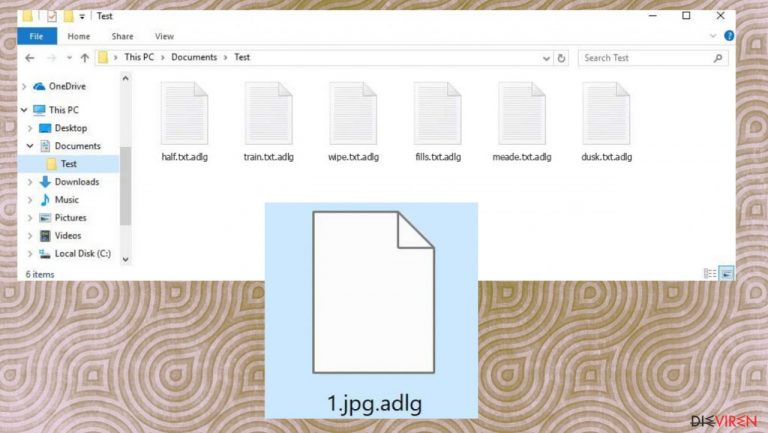
Der Dateivirus Adlg ist eine Bedrohung der Kategorie Ransomware/Erpressersoftware, die bei der unbemerkten Ausführung mehrere Probleme mit dem Rechner verursacht. Der Virus verwendet leistungsstarke, militärische Algorithmen für die Verschlüsselung von den auf dem Computer befindlichen Dateien und verlangt dann anschließend für ihre Entschlüsselung Geld. Die Drohungen können recht beängstigend sein, weshalb viele auf die Tricks hereinfallen und mit den Kriminellen in Kontakt treten.
Wir möchten jedoch darauf hinweisen, dass es gefährlich sein kann, mit den Kriminellen Kontakt aufzunehmen. Vergessen Sie nicht, dass sie es mit diejenigen zu tun haben, die solche Bedrohungen erstellen und ihr Geld durch Erpressung verdienen. Die Entwickler der Adlg Ransomware können neben der Dateisperrung und der Markierung der Dateien mit .adlg noch weitere Probleme verursachen. Die Infektion ist somit als schädlich einzustufen und gilt als eine der gefährlichsten Bedrohungen.
Zur Aufklärung platziert der Virus Adlg auf dem Desktop und in Ordnern mit verschlüsselten Dateien seinen Erpresserbrief _readme.txt, worin er auch zur Bezahlung des Lösegelds überzeugen will. Die darin aufgeführten Optionen sind nicht wahrheitsgemäß, weshalb die Infektion vom Computer entfernt und alle Nachrichten der Kriminellen ignoriert werden sollten.
| Name | Adlg Ransomware |
|---|---|
| Typ | Dateisperrer, Kryptovirus, Erpressersoftware |
| Dateimarker | .adlg |
| Familie | Djvu Ransomware |
| Erpresserbrief | _readme.txt |
| Lösegeldbetrag | 490$/980$ |
| Entfernung | Die Bedrohung kann mit einem Antivirenprogramm oder einer anderen Sicherheitsanwendung entfernt werden |
| Reparatur | Beseitigen Sie jegliche Bedrohungen und reparieren Sie anschließend korrupte Dateien mit FortectIntego |
Die Forderungen und Einschüchterungstaktiken
Die Entwickler des Dateivirus Adlg verlangen eine Bezahlung von 490 USD innerhalb der ersten 72 Stunden. Die Kriminellen gewähren auf diese Weise einen Rabatt, mit der Absicht Benutzer in den Bann zu ziehen. Man könnte meinen, dass dies die einzige und beste Option ist, aber es gibt keinen guten Grund, die hinter dieser Infektion steckenden Entwickler zu kontaktieren.
Den Angreifern Vertrauen zu schenken, kann zu weiteren Problemen, Malware-Infektionen und weiteren Erpressungen führen. Die Virenentwickler sind nur auf Geld aus, weshalb Experten keine Empfehlungen für die Kontaktaufnahme aussprechen würden.
In der Datei _readme.txt werden die Zahlung und die Kontaktaufnahme mit den Kriminellen über die E-Mail-Adressen support@bestyourmail.ch und datarestorehelp@airmail.cc als einzige Möglichkeit zur Rückgabe der Dateien genannt. Es gibt jedoch keine Garantie dafür, dass die Kriminellen die Dateien wiederherstellen können oder werden, sobald die Summe von 980 USD oder weniger überwiesen wurde.
Die Lösegeldforderung lautet:
ATTENTION!
Don't worry, you can return all your files!
All your files like pictures, databases, documents and other important are encrypted with strongest encryption and unique key.
The only method of recovering files is to purchase decrypt tool and unique key for you.
This software will decrypt all your encrypted files.
What guarantees you have?
You can send one of your encrypted file from your PC and we decrypt it for free.
But we can decrypt only 1 file for free. File must not contain valuable information.
You can get and look video overview decrypt tool:
hxxps://we.tl/t-4Xcf4IX21n
Price of private key and decrypt software is $980.
Discount 50% available if you contact us first 72 hours, that's price for you is $490.
Please note that you'll never restore your data without payment.
Check your e-mail “Spam” or “Junk” folder if you don't get answer more than 6 hours.To get this software you need write on our e-mail:
support@bestyourmail.chReserve e-mail address to contact us:
datarestorehelp@airmail.cc
Die Entfernung des Virus
Der erpresserische Virus Adlg ist einer den gefährlichsten Bedrohungen. Dennoch kann man ihn mit einer anständigen Systembereinigung mithilfe eines Antivirenprogramms, das Malware und andere Cyberbedrohungen erkennen kann, beseitigen. Anti-Malware und Antivirenprogramme können den Computer vollständig überprüfen und den Virus vollständig entfernen.
Beseitigen Sie den Virus jedoch so schnell wie möglich, um dauerhafte Schäden zu vermeiden. Eine Infektion wie im Falle des Adlg Virus kann dazu führen, dass weitere Programme eingeschleust werden und ebenfalls Probleme mit dem System verursachen, die die Persistenz der Ransomware sicherstellen soll. Hierbei werden oft Prozesse deaktiviert, die für die Beseitigung des Virus und die Wiederherstellung von Dateien erforderlich sind.
Es ist also notwendig, dass eine Anti-Malware wie bspw. SpyHunter 5Combo Cleaner oder Malwarebytes ordnungsgemäß ausgeführt wird, damit die Infektion vom Computer entfernt werden kann. Wenn Sie den Computer in den abgesicherten Modus starten, können die Sicherheitsanwendungen den Computer ohne Einschränkungen überprüfen und alle potenziell gefährlichen Dateien und Bedrohungen auf dem Computer finden, die das Fortbestehen der Adlg Ransomware beeinflussen. Die Entfernung ist jedoch nicht dasselbe wie das Entschlüsseln oder das Wiederherstellen der Dateien, aber sie ist der erste und der wichtigste Schritt für einen sicheren Computer.
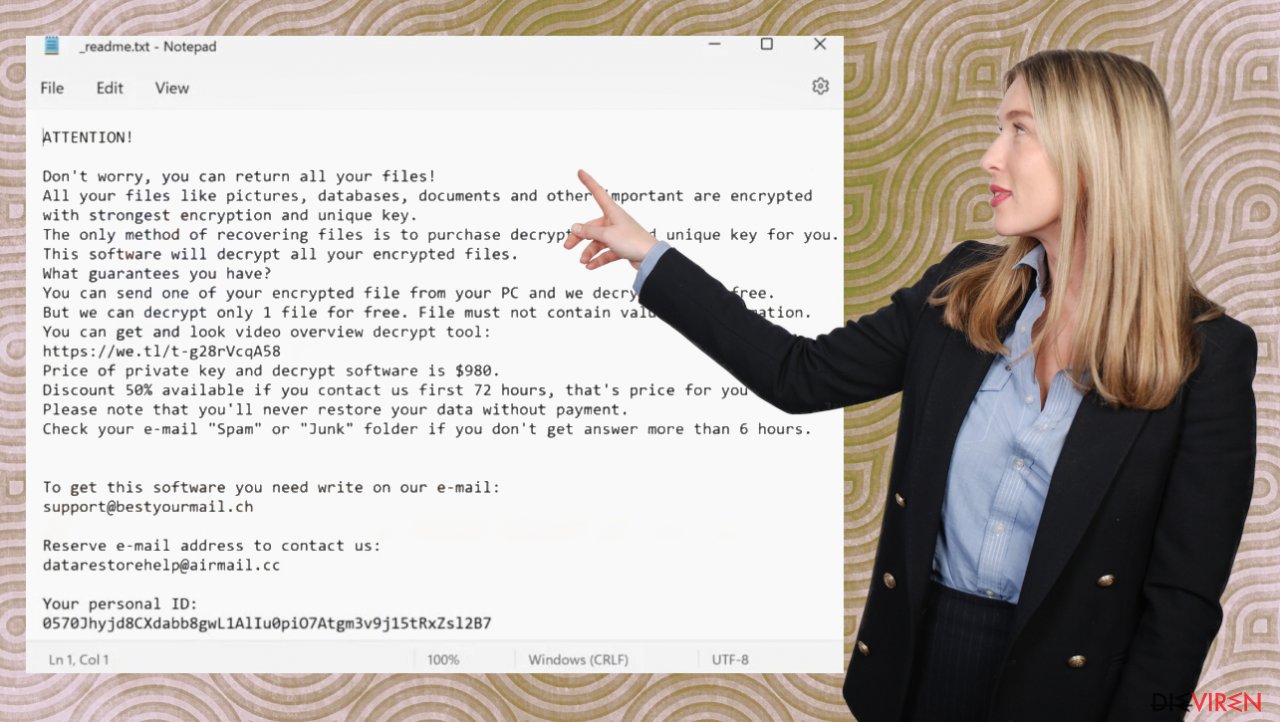
Die Reparatur der Systemdateien
Sobald ein Computer mit Malware infiziert ist, wird sein System in seiner Funktionsweise verändert. So kann eine Infektion beispielsweise die Windows-Registrierungsdatenbank verändern, wichtige Start- und andere Bereiche beschädigen, DLL-Dateien löschen oder beschädigen usw. Sobald eine Systemdatei durch Malware beschädigt wurde, kann die Antivirensoftware nichts mehr dagegen tun und muss die Datei so belassen, wie sie ist. Infolgedessen kann es zu Leistungs-, Stabilitäts- und Nutzungsproblemen kommen, so dass eine vollständige Neuinstallation von Windows erforderlich wird.
Wir empfehlen daher dringend die Verwendung der einzigartigen, patentierten Technologie von FortectIntego. Sie kann nicht nur Virenschäden nach der Infektion beheben, sondern ist auch in der Lage Malware zu entfernen, die bereits in das System eingedrungen ist, dank mehrerer vom Programm verwendeter Engines. Darüber hinaus kann die Anwendung verschiedene Windows-Probleme beheben, die nicht durch Malware-Infektionen verursacht werden, darunter Bluescreens, Hängenbleiben des Systems, Registrierungsfehler, beschädigte DLLs, usw.
- Laden Sie die Anwendung herunter, indem Sie auf den Link oben klicken
- Klicken Sie auf ReimageRepair.exe

- Bestätigen Sie in der Benutzerkontensteuerung mit Ja
- Klicken Sie auf Installieren und warten Sie, bis der Installationsprozess abgeschlossen ist

- Die Analyse Ihres Rechners beginnt sofort

- Sobald die Analyse abgeschlossen ist, prüfen Sie das Resultat – die Ergebnisse werden in einer Zusammenfassung aufgelistet
- Sie können nun auf jedes einzelne Problem klicken und es manuell beheben
- Wenn Sie viele Probleme sehen, die Sie selbst nicht beheben können, empfehlen wir die Lizenz zu erwerben und die Probleme automatisch beheben zu lassen
Die Wiederherstellung der Daten nach einer Infizierung
Die Erpressersoftware Adlg gehört der Ransomware-Familie Djvu an, die wöchentlich neue, nicht entschlüsselbare Versionen herausbringt. Es empfiehlt sich daher alternative Methoden auszuprobieren, sowie auf Forschungen und auf Malware-Bekämpfer zu vertrauen, anstatt den Kriminellen und deren vermeintlichen Entschlüsselungstools.
Bedrohungen wie diese können Dateien erheblich beschädigen. Das ist ein Problem bei allen Infektionen, die in die Kategorie der Dateisperrer fallen. Dennoch ist es notwendig, den Virus zunächst zu entfernen, wenn Sie den Computer wieder ordnungsgemäß verwenden möchten. Die Bedrohung ist leider ernst und es gibt keine simple Möglichkeit, Ihre Dateien zu retten.
Die vom Virus Adlg verschlüsselten Dateien können nicht entschlüsselt werden, da es keine Programme oder vertrauenswürdige Tools dafür gibt. Der Virus verwendet Online-IDs und andere fortschrittliche Methoden, so dass die Verschlüsselung ausgeklügelter ist als bei anderer Ransomware im Umlauf.
Auch wenn dies schrecklich klingen mag, ist noch nicht alles verloren – Datenwiederherstellungssoftware kann Ihnen in einigen Situationen helfen (dies hängt stark vom verwendeten Verschlüsselungsalgorithmus ab, davon, ob es der Ransomware gelungen ist, die programmierten Aufgaben auszuführen usw.). Da es Tausende verschiedener Ransomware-Stämme gibt, ist es unmöglich, sofort zu sagen, ob eine bestimmte Software von Drittanbietern für Sie geeignet ist.
Wir empfehlen es daher unabhängig von der Ransomware auszuprobieren. Bevor Sie beginnen, möchten wir noch einige wichtige Hinweise geben:
- Da die verschlüsselten Daten durch Sicherheits- oder Datenrettungssoftware dauerhaft beschädigt werden könnten, sollten Sie zunächst eine Sicherheitskopie erstellen – verwenden Sie hierfür einen USB-Stick oder einen anderen Speicher.
- Versuchen Sie Ihre Dateien erst mithilfe einer Software wiederherzustellen, nachdem Sie einen Scan mit einer Anti-Malware durchgeführt haben.
Die Installation der Datenwiederherstellungssoftware
- Laden Sie Data Recovery Pro herunter.
- Führen Sie einen Doppelklick auf das Installationsprogramm aus, um die Installation zu starten.

- Folgen Sie den Anweisungen auf dem Bildschirm.

- Sobald Sie auf Fertigstellen drücken, können Sie die App verwenden.
- Wählen Sie Alles aus oder wählen Sie die Ordner einzeln aus, aus denen die Dateien wiederhergestellt werden sollen.

- Klicken Sie auf Weiter.
- Aktivieren Sie den Tiefen-Scan und wählen Sie die zu prüfenden Laufwerke aus.

- Klicken Sie auf Scan und warten Sie, bis der Vorgang abgeschlossen ist.

- Sie können nun auswählen, welche Ordner/Dateien wiederhergestellt werden sollen – vergessen Sie nicht, dass Sie auch die Möglichkeit haben, nach dem Dateinamen zu suchen!
- Drücken Sie auf Wiederherstellen, um Ihre Dateien wiederherzustellen.
Anleitung für die manuelle Entfernung des Adlg-Virus
Ransomware: Wichtige Schritte vor der Entfernung von Adlg
Die Infektion mit Ransomware und die Verschlüsselung von Dateien sind zwei unabhängige Prozesse, auch wenn die ungewollte Verschlüsselung ohne eine Infektion nicht möglich wäre. Es ist jedoch wichtig zu verstehen, dass eine Malware diverse Änderungen am Betriebssystem vornimmt und dessen Funktionsweise grundlegend ändert.
WICHTIG für alle, die keine Backups haben! →
Wenn Sie direkt Sicherheits- oder Wiederherstellungssoftware verwenden, könnten Sie Ihre Dateien dauerhaft beschädigen. In diesem Fall wäre dann auch ein funktionierendes Entschlüsselungsprogramm nicht in der Lage, die Daten zu retten.
Bevor Sie mit den folgenden Anweisungen fortfahren, sollten Sie die durch Adlg ransomware verschlüsselten Dateien auf ein separates Speichergerät kopieren, z.B. einen USB-Stick oder eine SSD, und dann das Gerät vom Computer trennen. Verschlüsselte Daten enthalten keinen bösartigen Code, so dass sie sicher auf andere Geräte übertragen werden können.
Die folgenden Anweisungen mögen zunächst überwältigend und kompliziert erscheinen, sie sind jedoch nicht schwer zu verstehen, solange Sie die einzelnen Schritte in der richtigen Reihenfolge durchführen. Diese umfassende kostenlose Anleitung soll Ihnen helfen, den Prozess der Malware-Entfernung und die Datenwiederherstellung korrekt durchzuführen.
Wenn Sie Fragen oder Kommentare haben oder Sie Probleme beim Befolgen der Anweisungen haben, zögern Sie nicht uns über Fragt uns zu kontaktieren.
WICHTIG! →
Die Malware muss vollständig vom Computer entfernt worden sein, bevor Sie mit der Datenwiederherstellung beginnen, da die Ransomware sonst die wiederhergestellten Dateien erneut verschlüsselt.
Ransomware: Bearbeiten oder löschen Sie die Host-Datei
Einige Ransomware-Varianten können die Hosts-Datei in Windows bearbeiten, sodass sie den Zugriff auf bestimmte Webseiten verhindert. Varianten der Djvu-Ransomware fügen beispielsweise Dutzende von URLs sicherheitsrelevanter Webseiten hinzu, wie z.B. dieviren.de. Jeder Eintrag bedeutet, dass man nicht auf die aufgeführten Webadressen zugreifen kann und stattdessen eine Fehlermeldung erhält.
Hier sehen Sie ein Beispiel für Einträge in „hosts“, die von der Ransomware eingespeist wurden:

Damit Sie wieder uneingeschränkt auf alle Webseiten zugreifen können, sollten Sie die Datei löschen (Windows erstellt sie automatisch neu) oder alle von der Malware erstellten Einträge entfernen. Wenn Sie die „hosts“-Datei noch nie bearbeitet haben, können Sie sie problemlos löschen, indem Sie sie markieren und die Tastenkombination Umschalt + Entf drücken. Navigieren Sie dazu zu folgendem Speicherort:
C:\\Windows\\System32\\drivers\\etc\\

Ransomware: use Emsisoft decryptor for STOP/Djvu
Wenn Sie Ihren Computer mit einer der Djvu-Varianten infiziert haben, empfehlen wir das Entschlüsselprogramm von Emsisoft für Djvu/STOP zu verwenden. Bitte beachten Sie jedoch, dass das Tool nicht bei jedem funktioniert. Das Tool funktioniert nur, wenn Dateien mit einer Offline-ID gesperrt wurden, weil die Malware nicht mit ihren Servern kommunizieren konnte.
Selbst wenn das bei Ihnen der Fall ist, muss jemand von den Opfern die Kriminellen bezahlen, einen Offline-Schlüssel abrufen und ihn dann den Sicherheitsforschern von Emsisoft mitteilen. Es kann also vorkommen, dass Sie trotzdem nicht in der Lage sind die verschlüsselten Dateien sofort wiederherzustellen. Wenn der Entschlüsseler also sagt, dass Ihre Daten mit einer Offline-ID gesperrt wurden, aber derzeit nicht wiederhergestellt werden können, sollten Sie es zu einem späteren Zeitpunkt noch einmal versuchen. Übrigens müssen Sie eine Datei – eine verschlüsselte und eine unverschlüsselte Version – auf die Server des Unternehmens hochladen, bevor Sie fortfahren.
- Laden Sie die App von der offiziellen Webseite von Emsisoft

- Nachdem Sie auf Download gedrückt haben, sollte ein kleines Pop-up namens decrypt_STOPDjvu.exe auftauchen – klicken Sie es an.

- Drücken Sie auf Ja, falls die Benutzerkontensteuerung Sie dazu auffordert.
- Stimmen Sie durch ein Klicken auf Yes zu den Lizenzbedingungen ein.

- Nachdem der Haftungsausschluss angezeigt wird, drücken Sie auf OK.
- Das Tool sollte die betroffenen Ordner automatisch auflisten. Sie können dies aber auch manuell durchführen, indem Sie unten auf Add folder klicken.

- Drücken Sie auf Decrypt.

Danach gibt es drei mögliche Resultate:
- „Decrypted!“ wird unter Dateien angezeigt, die erfolgreich entschlüsselt wurden – sie sind nun wieder verwendbar.
- „Error: Unable to decrypt file with ID:“ bedeutet, dass für diese Version des Virus noch kein Schlüssel verfügbar ist und Sie es später noch einmal versuchen sollten.
- „This ID appears to be an online ID, decryption is impossible“ – Die Dateien lassen sich mit diesem Tool leider nicht entschlüsseln.
Ransomware: Entfernung der Ransomware über den abgesicherten Modus
Wichtig! →Die Anleitung zur manuellen Entfernung von Ransomware ist für Computerlaien möglicherweise zu kompliziert. Für die korrekte Ausführung sind fortgeschrittene IT-Kenntnisse erforderlich, da durch das Löschen oder Beschädigen von wichtigen Systemdateien, Windows nicht mehr korrekt arbeitet. Darüber hinaus kann die manuelle Entfernung Stunden in Anspruch nehmen, bis sie abgeschlossen ist. Wir raten daher dringend zur oben beschriebenen automatischen Methode.
Schritt 1. Greifen Sie auf den abgesicherten Modus mit Netzwerktreibern zu
Die manuelle Entfernung von Malware sollte am besten über den abgesicherten Modus erfolgen.
Windows 7 / Vista / XP
- Klicken Sie auf Start > Herunterfahren > Neu starten > OK.
- Wenn der Computer aktiv wird, drücken Sie mehrmals die Taste F8, bis Sie das Fenster Erweiterte Startoptionen sehen. (Wenn das nicht funktioniert, versuchen Sie F2, F12, Entf, etc., abhängig vom Modell des Motherboards.)
- Wählen Sie aus der Liste Abgesicherter Modus mit Netzwerktreibern aus.

Windows 10 / Windows 8
- Klicken Sie mit der rechten Maustaste auf Start und wählen Sie Einstellungen.

- Scrollen Sie nach unten und wählen Sie Update und Sicherheit.

- Wählen Sie im linken Bereich des Fensters Wiederherstellung.
- Scrollen Sie nun nach unten zum Abschnitt Erweiterter Start.
- Klicken Sie auf Jetzt neu starten.

- Wählen Sie Problembehandlung.

- Gehen Sie zu Erweiterte Optionen.

- Wählen Sie Starteinstellungen.

- Klicken Sie auf Neu starten.
- Drücken Sie nun auf 5 oder klicken Sie auf 5) Abgesicherten Modus mit Netzwerktreibern aktivieren.

Schritt 2. Beenden Sie verdächtige Prozesse
Der Task-Manager ist ein nützliches Tool, das alle im Hintergrund laufenden Prozesse anzeigt. Gehört einer der Prozesse zu einer Malware, müssen Sie ihn beenden:
- Drücken Sie auf Ihrer Tastatur auf Strg + Umschalt + Esc, um den Task-Manager zu öffnen.
- Klicken Sie auf Mehr Details.

- Scrollen Sie nach unten zum Abschnitt Hintergrundprozesse und suchen Sie nach verdächtige Einträge.
- Klicken Sie den verdächtigen Prozess mit der rechten Maustaste an und wählen Sie Dateipfad öffnen.

- Gehen Sie zurück zu dem Prozess, klicken Sie ihn mit der rechten Maustaste an und wählen Sie Task beenden.

- Löschen Sie den Inhalt des bösartigen Ordners.
Schritt 3. Prüfen Sie den Programmstart
- Drücken Sie auf Ihrer Tastatur auf Strg + Umschalt + Esc, um den Task-Manager zu öffnen.
- Gehen Sie zum Reiter Autostart.
- Klicken Sie mit der rechten Maustaste auf das verdächtige Programm und wählen Sie Deaktivieren.

Schritt 4. Löschen Sie die Dateien des Virus
Zu Malware gehörende Dateien können sich an beliebige Stellen auf dem Computer verstecken. Hier einige Anweisungen, die bei der Suche helfen können:
- Geben Sie Datenträgerbereinigung in der Windows-Suche ein und drücken Sie auf die Eingabetaste.

- Wählen Sie das zu bereinigende Laufwerk aus (C: ist normalerweise das Hauptlaufwerk und auch wahrscheinlich das Laufwerk, in dem sich bösartige Dateien befinden).
- Blättern Sie durch die Liste der zu löschenden Dateien und wählen Sie die folgenden aus:
Temporäre Internetdateien
Downloads
Papierkorb
Temporäre Dateien - Wählen Sie Systemdateien bereinigen.

- Des Weiteren empfiehlt es sich nach bösartigen Dateien in den folgenden Ordnern zu suchen (geben Sie jeden Eintrag in die Windows-Suche ein und drücken Sie die Eingabetaste):
%AppData%
%LocalAppData%
%ProgramData%
%WinDir%
Wenn Sie fertig sind, starten Sie den PC in den normalen Modus.
Als Letztes sollten Sie sich natürlich immer über den Schutz vor Crypto-Ransomware Gedanken machen. Um den Computer vor Adlg und anderer Ransomware zu schützen, sollten Sie eine bewährte Anti-Spyware, wie beispielsweise FortectIntego, SpyHunter 5Combo Cleaner oder Malwarebytes, nutzen.
Für Sie empfohlen
Privatsphäre leicht gemacht
Anonymität im Internet ist heutzutage ein wichtiges Thema. Ob man sich nun vor personalisierter Werbung schützen möchte, vor Datenansammlungen im Allgemeinen oder den dubiosen Praktiken einiger Firmen oder Staaten. Unnötiges Tracking und Spionage lässt sich nur verhindern, wenn man völlig anonym im Internet unterwegs ist.
Möglich gemacht wird dies durch VPN-Dienste. Wenn Sie online gehen, wählen Sie einfach den gewünschten Ort aus und Sie können auf das gewünschte Material ohne lokale Beschränkungen zugreifen. Mit Private Internet Access surfen Sie im Internet ohne der Gefahr entgegen zu laufen, gehackt zu werden.
Sie erlangen volle Kontrolle über Informationen, die unerwünschte Parteien abrufen können und können online surfen, ohne ausspioniert zu werden. Auch wenn Sie nicht in illegale Aktivitäten verwickelt sind oder Ihren Diensten und Plattformen Vertrauen schenken, ist Vorsicht immer besser als Nachricht, weshalb wir zu der Nutzung eines VPN-Dienstes raten.
Sichern Sie Ihre Dateien für den Fall eines Malware-Angriffs
Softwareprobleme aufgrund Malware oder direkter Datenverlust dank Verschlüsselung können zu Geräteproblemen oder zu dauerhaften Schäden führen. Wenn man allerdings aktuelle Backups besitzt, kann man sich nach solch einem Vorfall leicht retten und zurück an die Arbeit gehen.
Es ist daher wichtig, nach Änderungen am Gerät auch die Backups zu aktualisieren, sodass man zu dem Punkt zurückkehren kann, an dem man zuvor gearbeitet hat, bevor eine Malware etwas verändert hat oder sonstige Probleme mit dem Gerät auftraten und Daten- oder Leistungsverluste verursachten.
Wenn Sie von jedem wichtigen Dokument oder Projekt die vorherige Version besitzen, können Sie Frustration und Pannen vermeiden. Besonders nützlich sind sie, wenn Malware wie aus dem Nichts auftaucht. Verwenden Sie Data Recovery Pro für die Systemwiederherstellung.
